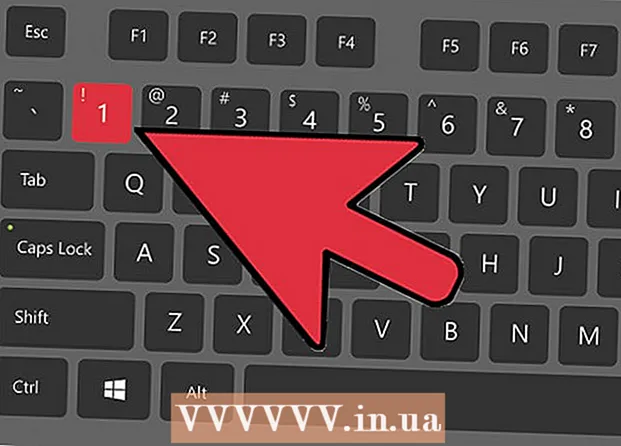Údar:
Morris Wright
Dáta An Chruthaithe:
28 Mí Aibreáin 2021
An Dáta Nuashonraithe:
1 Iúil 2024
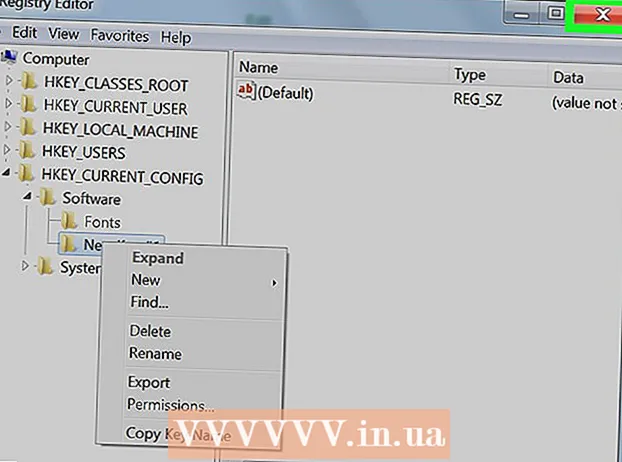
Ábhar
- Chun céim
- Cuid 1 de 4: Eagarthóir na clárlainne a oscailt
- Cuid 2 de 4: Tacú leis an gclárlann
- Cuid 3 de 4: Do bhealach a dhéanamh timpeall ar eagarthóir na clárlainne
- Cuid 4 de 4: Iontrálacha clárlainne a chruthú agus a scriosadh
- Leideanna
- Rabhaidh
Múineann an wikiHow seo duit conas Eagarthóir Chlárlann Windows a oscailt agus a úsáid, ar a dtugtar "regedit" freisin. Ligeann eagarthóir na clárlainne duit athruithe a dhéanamh ar chomhaid agus ar chláir chórais nach mbeifeá in ann rochtain a fháil orthu murach sin. Má dhéantar an chlárlann a athrú go mícheart, féadfar damáiste buan a dhéanamh do do chóras oibriúcháin, mar sin ba chóir duit an chlárlann a fhágáil léi féin mura bhfuil tú cinnte cad ba cheart a dhéanamh leis.
Chun céim
Cuid 1 de 4: Eagarthóir na clárlainne a oscailt
 Tús Oscailte
Tús Oscailte 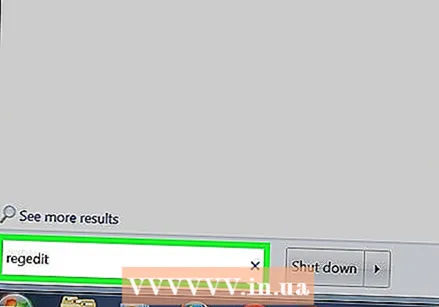 Cineál regedit i Start. Seo an t-ordú a osclaíonn eagarthóir na clárlainne.
Cineál regedit i Start. Seo an t-ordú a osclaíonn eagarthóir na clárlainne. 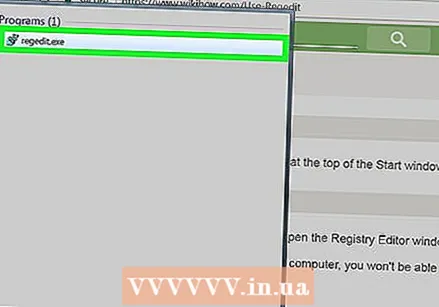 cliceáil ar regedit. Seo sraith de bhloic ghorm ag barr na fuinneoige Tosaigh.
cliceáil ar regedit. Seo sraith de bhloic ghorm ag barr na fuinneoige Tosaigh. 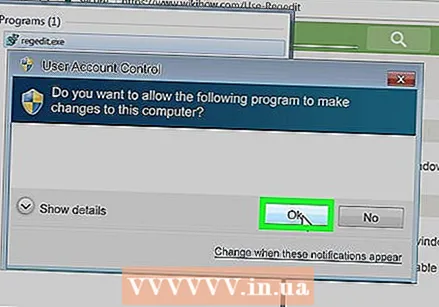 cliceáil ar Sea nuair a spreagtar é. Osclaítear fuinneog eagarthóir na clárlainne.
cliceáil ar Sea nuair a spreagtar é. Osclaítear fuinneog eagarthóir na clárlainne. - Mura riarthóir tú ar do ríomhaire reatha, ní féidir leat eagarthóir na clárlainne a oscailt.
Cuid 2 de 4: Tacú leis an gclárlann
 cliceáil ar Ríomhaire. Seo í an deilbhín monatóra ag barr an bharra taoibh (ar chlé den fhuinneog) den chlár. Roghnóidh sé seo.
cliceáil ar Ríomhaire. Seo í an deilbhín monatóra ag barr an bharra taoibh (ar chlé den fhuinneog) den chlár. Roghnóidh sé seo. - B’fhéidir go mbeidh ort scrollú suas an barra taobh chun an deilbhín seo a fheiceáil.
- Leis an gcéim seo, is féidir leat an chlárlann iomlán a chúltaca, ach is féidir leat é seo a dhéanamh freisin le fillteán ar leith nó tacar fillteán sa chlár.
 cliceáil ar Comhad. Is féidir an cluaisín seo a fháil ag barr na láimhe clé den fhuinneog cláir. Beidh roghchlár anuas le feiceáil.
cliceáil ar Comhad. Is féidir an cluaisín seo a fháil ag barr na láimhe clé den fhuinneog cláir. Beidh roghchlár anuas le feiceáil.  cliceáil ar Easpórtáil…. Is féidir an rogha seo a fháil ag barr an roghchláir anuas. Osclaítear an fhuinneog chun an comhad clárlainne a onnmhairiú.
cliceáil ar Easpórtáil…. Is féidir an rogha seo a fháil ag barr an roghchláir anuas. Osclaítear an fhuinneog chun an comhad clárlainne a onnmhairiú.  Iontráil ainm don chomhad cúltaca. Clóscríobh ainm an chúltaca. Is maith an smaoineamh an dáta reatha nó rud éigin cosúil leis a úsáid chun an comhad a chur in iúl, ar eagla go mbeadh ort an cúltaca a chur ar ais.
Iontráil ainm don chomhad cúltaca. Clóscríobh ainm an chúltaca. Is maith an smaoineamh an dáta reatha nó rud éigin cosúil leis a úsáid chun an comhad a chur in iúl, ar eagla go mbeadh ort an cúltaca a chur ar ais.  Roghnaigh suíomh stórála. Cliceáil fillteán ar thaobh na láimhe clé d’fhuinneog easpórtála na clárlainne chun é a ainmniú mar áit a sábhálfar an cúltaca, nó cliceáil fillteán i lár na fuinneoige chun fillteán a chruthú i do shuíomh reatha.
Roghnaigh suíomh stórála. Cliceáil fillteán ar thaobh na láimhe clé d’fhuinneog easpórtála na clárlainne chun é a ainmniú mar áit a sábhálfar an cúltaca, nó cliceáil fillteán i lár na fuinneoige chun fillteán a chruthú i do shuíomh reatha.  cliceáil ar Sábháil. Tá an cnaipe seo ag bun na fuinneoige. Déanfaidh sé seo cóip de na socruithe reatha, luachanna, agus faisnéis eile sa chlár. Má théann rud éigin cearr leis an gclárlann agus tú ag obair leis, is féidir leat an cúltaca seo a chur ar ais chun earráidí beaga go measartha a shocrú.
cliceáil ar Sábháil. Tá an cnaipe seo ag bun na fuinneoige. Déanfaidh sé seo cóip de na socruithe reatha, luachanna, agus faisnéis eile sa chlár. Má théann rud éigin cearr leis an gclárlann agus tú ag obair leis, is féidir leat an cúltaca seo a chur ar ais chun earráidí beaga go measartha a shocrú. - Chun cúltaca den chlárlann a athbhunú, cliceáil an cluaisín Comhad, ar Iompórtáil… ón roghchlár anuas, agus roghnaigh comhad cúltaca na clárlainne.
- Ba cheart duit cúltaca nua a dhéanamh den chlárlann iomlán i gcónaí sula ndéanann tú eagarthóireacht air.
Cuid 3 de 4: Do bhealach a dhéanamh timpeall ar eagarthóir na clárlainne
 cliceáil ar > seo chugainn Ríomhaire. Tá an deilbhín seo suite ar thaobh na láimhe clé den Ríomhairedeilbhín a roghnaigh tú agus tú ag tacú leis. An léarscáil Ríomhaire leathnófar na fillteáin atá ann, faoi bhun an deilbhín Ríomhaire.
cliceáil ar > seo chugainn Ríomhaire. Tá an deilbhín seo suite ar thaobh na láimhe clé den Ríomhairedeilbhín a roghnaigh tú agus tú ag tacú leis. An léarscáil Ríomhaire leathnófar na fillteáin atá ann, faoi bhun an deilbhín Ríomhaire. - Dá Ríomhaire Taispeánann cheana roinnt fillteán faoina bhun, tá sé leathnaithe cheana féin.
 Féach ar fhillteáin réamhshocraithe na clárlainne. De ghnáth bíonn cúig fhillteán san fhillteán Ríomhaire:
Féach ar fhillteáin réamhshocraithe na clárlainne. De ghnáth bíonn cúig fhillteán san fhillteán Ríomhaire: - HKEY_CLASSES_ROOT
- HKEY_CURRENT_USER
- HKEY_LOCAL_MACHINE
- HKEY_USERS
- HKEY_CURRENT_CONFIG
 Cliceáil ar fhillteán den chlárlann. Trí chliceáil ar fhillteán in eagarthóir na clárlainne taispeánfar a bhfuil ann sa phána ceart d’eagarthóir na clárlainne.
Cliceáil ar fhillteán den chlárlann. Trí chliceáil ar fhillteán in eagarthóir na clárlainne taispeánfar a bhfuil ann sa phána ceart d’eagarthóir na clárlainne. - Mar shampla, má chliceálann tú ar an bhfillteán HKEY_CURRENT_USER, feicfidh tú deilbhín amháin ar a laghad ar thaobh na láimhe deise den fhuinneog, ainmnithe (Réamhshocrú).
 Fillteán den chlárlann a leathnú. Cliceáil ar an > ar thaobh na láimhe clé den fhillteán chun é a leathnú agus féachaint ar a bhfuil ann. Baineann sé seo le gach fillteán sa chlár, is cuma cé acu de na fillteáin.
Fillteán den chlárlann a leathnú. Cliceáil ar an > ar thaobh na láimhe clé den fhillteán chun é a leathnú agus féachaint ar a bhfuil ann. Baineann sé seo le gach fillteán sa chlár, is cuma cé acu de na fillteáin. - Is féidir leat cliceáil faoi dhó freisin ar fhillteáin chun iad a leathnú.
- Roinnt fillteán (mar shampla HKEY_CLASSES_ROOT) go bhfuil na céadta fo-fhillteán iontu, rud a chiallaíonn go mbíonn forbhreathnú ar fho-fhillteáin sa bharra taobh clé mar thoradh ar iad a leathnú. Ní bhíonn sé furasta nascleanúint a dhéanamh ar an gclárlann i gcónaí nuair a tharlaíonn sé seo, ach tá na heolairí go léir in ord aibítre.
 Féach ar na míreanna roghchláir. Is féidir é a fháil ag barr na láimhe clé den fhuinneog cláir, agus tá na míreanna seo a leanas ann:
Féach ar na míreanna roghchláir. Is féidir é a fháil ag barr na láimhe clé den fhuinneog cláir, agus tá na míreanna seo a leanas ann: - Comhad - Comhad cláraithe a iompórtáil nó a easpórtáil, nó mír roghnaithe a phriontáil.
- cuir in eagar - Athraigh gnéithe d’earra roghnaithe clárlainne, nó cruthaigh ceann nua.
- Taispeáin - Cumasaigh nó díchumasaigh barra seoltaí na clárlainne (níl an ghné seo ag gach leagan de Windows 10). Is féidir leat féachaint freisin ar shonraí dénártha earra roghnaithe clár.
- Favorites - Cuir mír roghnaithe clárlainne leis an bhfillteán is fearr leat.
- Cabhrú - Féach ar leathanaigh chabhrach Microsoft don chlár.
 Cliceáil faoi dhó ar mhír d'fhillteán clárlainne. Feicfidh tú deilbhín le ab i ndath dearg agus ainm (Réamhshocrú) i bhformhór na bhfillteán clárlainne. Trí chliceáil faoi dhó air is féidir leat a bhfuil ann a fheiceáil.
Cliceáil faoi dhó ar mhír d'fhillteán clárlainne. Feicfidh tú deilbhín le ab i ndath dearg agus ainm (Réamhshocrú) i bhformhór na bhfillteán clárlainne. Trí chliceáil faoi dhó air is féidir leat a bhfuil ann a fheiceáil.  cliceáil ar Cealaigh. Dúnfaidh sé seo iontráil na clárlainne.
cliceáil ar Cealaigh. Dúnfaidh sé seo iontráil na clárlainne.
Cuid 4 de 4: Iontrálacha clárlainne a chruthú agus a scriosadh
 Téigh go dtí an fillteán inar mian leat an mhír a chruthú. Is féidir leat é seo a dhéanamh tríd an bhfillteán a leathnú, dul chuig fillteán linbh, é a leathnú, agus é a athdhéanamh go dtí go sroicheann tú an fillteán atá á lorg agat.
Téigh go dtí an fillteán inar mian leat an mhír a chruthú. Is féidir leat é seo a dhéanamh tríd an bhfillteán a leathnú, dul chuig fillteán linbh, é a leathnú, agus é a athdhéanamh go dtí go sroicheann tú an fillteán atá á lorg agat.  Roghnaigh an fillteán. Cliceáil ar an bhfillteán inar mian leat an mhír a chruthú. Roghnaítear fillteán, mar sin críochnaíonn gach a chruthaíonn tú san fhillteán sin.
Roghnaigh an fillteán. Cliceáil ar an bhfillteán inar mian leat an mhír a chruthú. Roghnaítear fillteán, mar sin críochnaíonn gach a chruthaíonn tú san fhillteán sin.  Cliceáil ar an táb cuir in eagar. Is féidir leat é a fháil sa chúinne ar chlé barr na fuinneoige. Beidh roghchlár anuas le feiceáil.
Cliceáil ar an táb cuir in eagar. Is féidir leat é a fháil sa chúinne ar chlé barr na fuinneoige. Beidh roghchlár anuas le feiceáil.  Roghnaigh Nua. Tá an rogha seo suite ag barr an roghchláir anuas. Beidh roghchlár sleamhnán le feiceáil in aice leis an roghchlár anuas.
Roghnaigh Nua. Tá an rogha seo suite ag barr an roghchláir anuas. Beidh roghchlár sleamhnán le feiceáil in aice leis an roghchlár anuas.  Roghnaigh an mhír is mian leat a chruthú. Cliceáil ar cheann de na míreanna seo a leanas:
Roghnaigh an mhír is mian leat a chruthú. Cliceáil ar cheann de na míreanna seo a leanas: - Luach Teaghrán (luach sreinge) - Seo iad na rudaí a rialaíonn feidhmeanna an chórais (amhail luas an mhéarchláir nó méid na deilbhíní).
- Luach DWORD - Oibríonn luachanna DWORD le luachanna sreinge chun a fháil amach conas a oibríonn próisis chórais áirithe.
- Eochair - Níl san eochair chlárlainne ach fillteán.
- Tá roinnt athruithe ar luachanna DWORD agus luachanna sreinge, ar féidir leat a roghnú ag brath ar na treoracha a tugadh duit.
 Iontráil ainm an earra. Clóscríobh ainm do DWORD, luach sreinge, nó eochair, agus brúigh ↵ Iontráil. Cruthófar an mhír san áit a shonróidh tú faoin ainm a chuir tú isteach.
Iontráil ainm an earra. Clóscríobh ainm do DWORD, luach sreinge, nó eochair, agus brúigh ↵ Iontráil. Cruthófar an mhír san áit a shonróidh tú faoin ainm a chuir tú isteach. - Más mian leat an mhír a chur in eagar, caithfidh tú cliceáil faoi dhó air chun a bhfuil ann a oscailt agus a athrú de réir mar is mian leat.
 Scrios d’iontráil chlárlainne. Coinnigh i gcuimhne gur féidir leis seo a dhéanamh go buan do earra seachas an ceann a chruthaigh tú. Chun iontráil chlárlainne a scriosadh, déan na rudaí seo a leanas:
Scrios d’iontráil chlárlainne. Coinnigh i gcuimhne gur féidir leis seo a dhéanamh go buan do earra seachas an ceann a chruthaigh tú. Chun iontráil chlárlainne a scriosadh, déan na rudaí seo a leanas: - Cliceáil ar iontráil na clárlainne.
- cliceáil ar cuir in eagar
- cliceáil ar A ghlanadh
- cliceáil ar Ceart go leor nuair a spreagtar é.
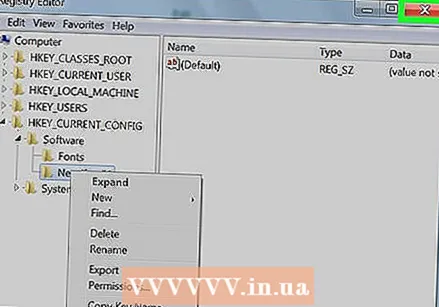 Dún eagarthóir na clárlainne. Cliceáil ar an X. sa chúinne ar dheis ar bharr fhuinneog eagarthóir na clárlainne. Dúnfaidh eagarthóir na clárlainne.
Dún eagarthóir na clárlainne. Cliceáil ar an X. sa chúinne ar dheis ar bharr fhuinneog eagarthóir na clárlainne. Dúnfaidh eagarthóir na clárlainne.
Leideanna
- Tá roinnt feidhmchlár ar fáil chun athruithe a dhéanamh ar an gclárlann gan a bheith ag déileáil le comhéadan imeaglach Regedit.
Rabhaidh
- Is dócha go ndéanfaidh athrú ar an gclárlann go mícheart dochar do do chóras, agus i gcásanna áirithe beidh sé dodhéanta duit oibriú leis. Déan tástáil ar do chuid athruithe i meaisín fíorúil sula gcuirtear i bhfeidhm iad ar do ríomhaire, agus ná déan athruithe nach ndearna teicneoir orthu.